ps處理室內美女圖片流行的甜美黃青色
時間:2024-02-18 21:00作者:下載吧人氣:31
甜美色往往需要背景及環境色來襯托。整體色調對比不要太強烈,柔和色為佳。處理的時候可以根據人物服裝色或背景色選擇主色,然后慢慢渲染把畫面色調調柔和,后期再用高光渲染一下層次感即可。
原圖 
最終效果 
1、打開原圖素材,按Ctrl + J 把背景圖層復制一層,簡單給人物磨一下皮,大致效果如下圖。 
2、創建可選顏色調整圖層,對中性色、黑色進行調整,參數設置如圖2,3,效果如圖4。這一步微調背景部分顏色。 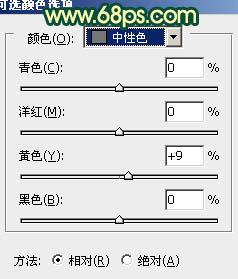
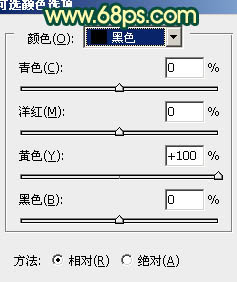

3、創建色彩平衡調整圖層,對陰影、中間調、高光進行調整,參數設置如圖5 - 7,效果如圖8。這一步把人物和背景稍微調黃一點。 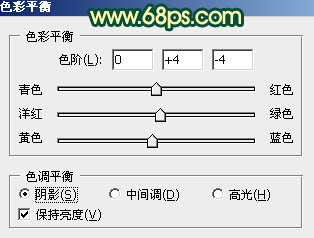
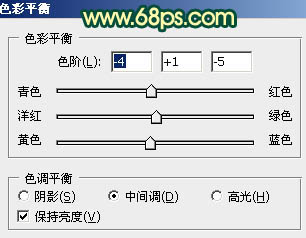
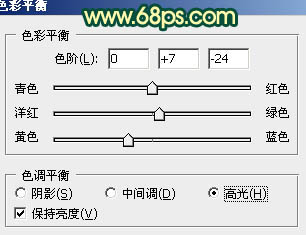

4、新建一個圖層,按Ctrl + Alt + Shift + E 蓋印圖層。選擇菜單:圖像 > 模式 > Lab顏色,選擇不合拼。然后創建曲線調整圖層,對a,b進行調整,參數設置如圖9,10,效果如圖11。 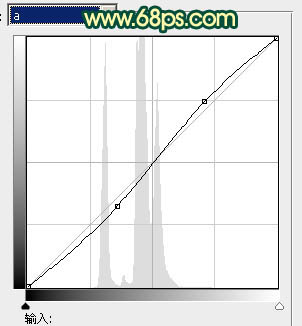
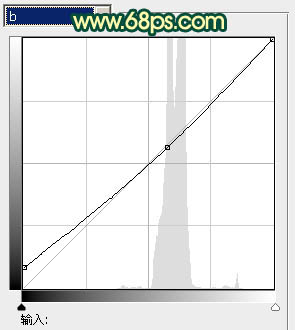

5、新建一個圖層,蓋印圖層。執行:圖像 > 應用圖像,參數設置如圖12,確定后把圖層不透明度改為:60%,效果如圖13。 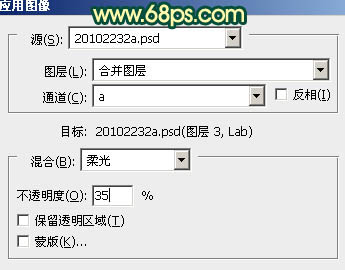

6、新建一個圖層,蓋印圖層。選擇菜單:圖像 > 模式 > RGB顏色,選擇不合拼。
用套索工具把人物頭發部分選取出來,適當羽化后創建可選顏色調整圖層,對紅色及黑色進行調整,參數設置如圖14,15,確定后適當降低圖層不透明度,效果如圖16。這一步改變頭發部分顏色。 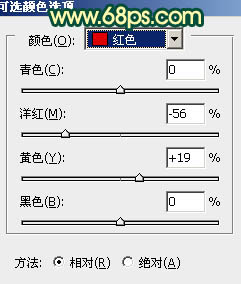
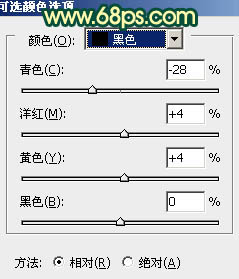

7、調出頭發部分選區,再創建色彩平衡調整圖層,微調一下顏色,數值自定,大致效果如下圖。
8、創建可選顏色調整圖層,對黃、綠、青、白色進行調整,參數設置如圖18 - 21,效果如圖22。這一步微調背景顏色并增加膚色亮度。 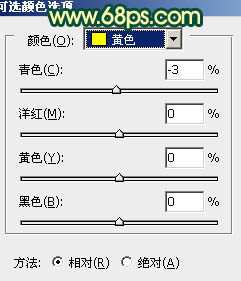
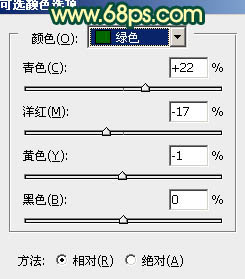

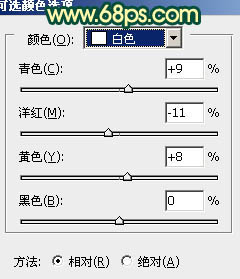

9、創建亮度/對比度調整圖層,參數設置如圖23,效果如圖24。這一步增加整體對比度。 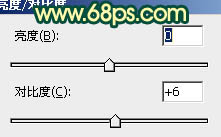

10、創建色彩平衡調整圖層,對陰影、中間調、高光進行調整,參數設置如圖25 - 27,確定后把圖層不透明度改為:30%,效果如圖28。 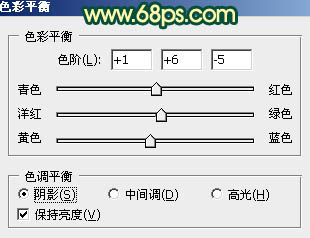
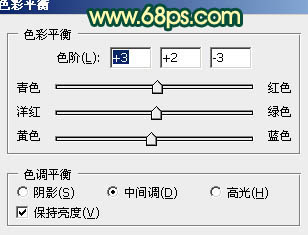
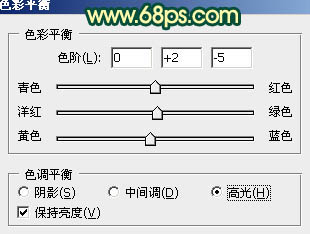

11、新建一個圖層,蓋印圖層。執行:濾鏡 > 模糊 > 高斯模糊,數值為6,確定后按住Alt鍵添加圖層蒙版,用白色畫筆把頂部背景擦出來,效果如下圖。 
12、新建一個圖層,蓋印圖層。把人物臉部放大,用減淡工具把亮部及牙齒稍微涂亮一點,如下圖。 
13、新建一個圖層,混合模式改為“濾色”,不透明度改為:50%,用橙黃色畫筆把左上部涂點高光。 
14、新建一個圖層,混合模式改為“強光”,用橙黃色畫筆把頂部高光涂出來,效果如下圖。 
15、創建曲線調整圖層,微調一下背景及人物部分顏色,數值自定。大致效果如下圖。 
16、創建色彩平衡調整圖層,對高光進行調整,參數設置如圖24,確定后適當降低圖層不透明度,效果如圖35。 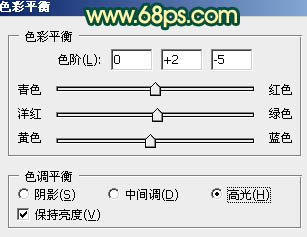

17、創建色相/飽和度調整圖層,微調一下背景部分的綠色,大致效果如下圖。 
最后微調一下細節和整體顏色,完成最終效果。 

網友評論